
时间:2021-07-29 18:03:59 来源:www.win10xitong.com 作者:win10
很多用户在使用win10系统的时候,都遇到了win10运行cad2014出现错误中断致命错误的问题,这个问题很典型。有不少平时很懂系统相关的网友也许也不知道如何处理。如果你不想找专业的人士来解决win10运行cad2014出现错误中断致命错误的问题,小编现在直接给大家说说这个解决步骤:1.在Windows10桌面,右键点击桌面左下角的开始按钮,在弹出菜单中选择“运行”菜单项。2.在打开的运行窗口中输入命令regedit,然后点击确定按钮就轻轻松松的搞定了。接下来就是今天的主要内容,详细说一下win10运行cad2014出现错误中断致命错误的完全解决教程。
具体方法:
1.在窗口10桌面上,右键单击桌面左下角的开始按钮,并从弹出菜单中选择“运行”菜单项。
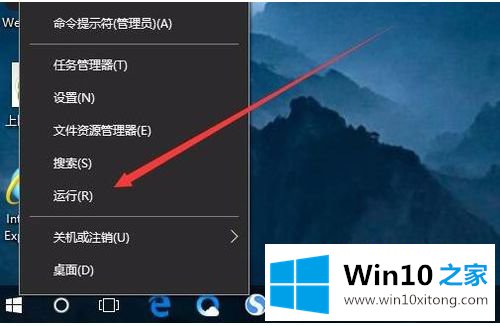
2.在打开的运行窗口中输入regedit命令,然后单击确定。
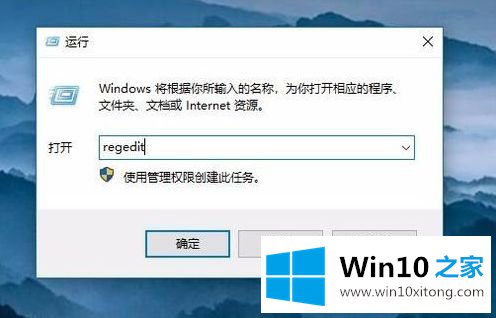
3.此时,将打开Windows10系统的本地组策略编辑器窗口,HKEY _ local _ machine \ software \ Microsoft \ windows \ current version \ policies \ system注册表项将位于窗口中。
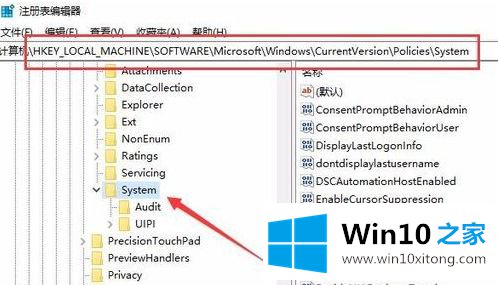
4.在右边打开的窗口中找到EnableLUA注册表的键值。
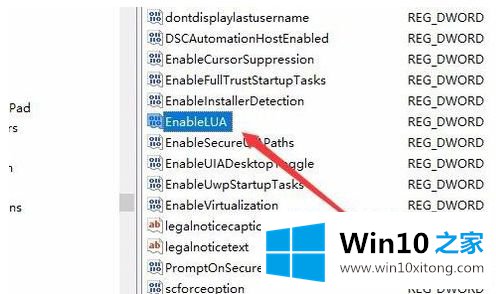
5.右键单击启用LUA注册表的键值,并从弹出菜单中选择“修改”菜单项。
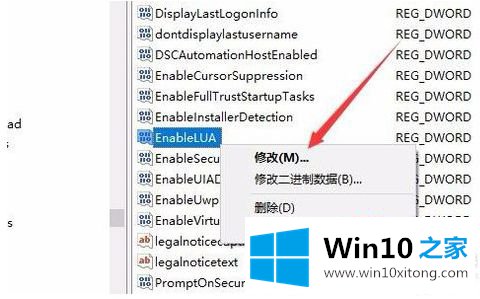
6.这时会打开EnableLUA的编辑窗口,其中数值数据由1变为0,最后点击确定。重启电脑,再次打开AutoCad后,不会出现致命错误提示。
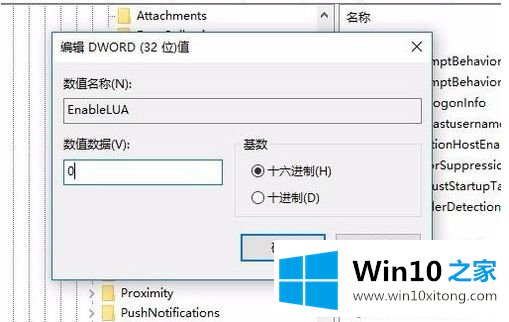
以上是win10运行cad2014时致命错误的解决方案。希望对大家有帮助。
win10运行cad2014出现错误中断致命错误的问题是不是大家根据以上提供的教程就处理好了呢?我们非常期待这篇文章能够给你带来帮助。